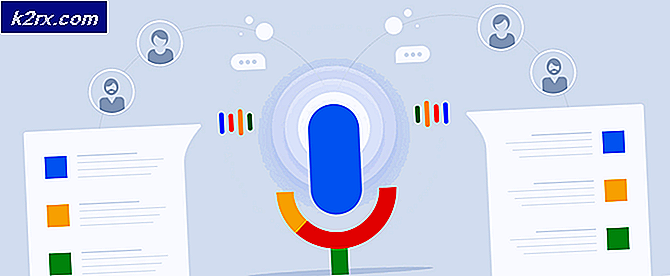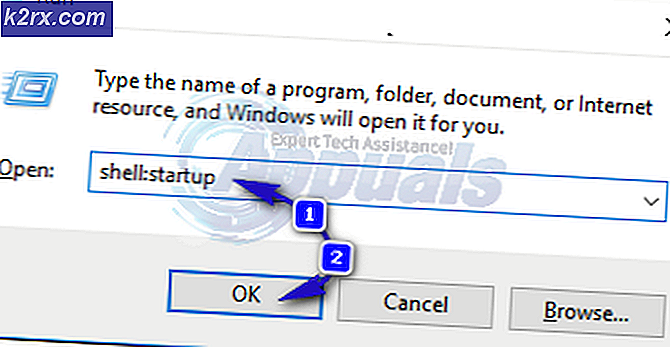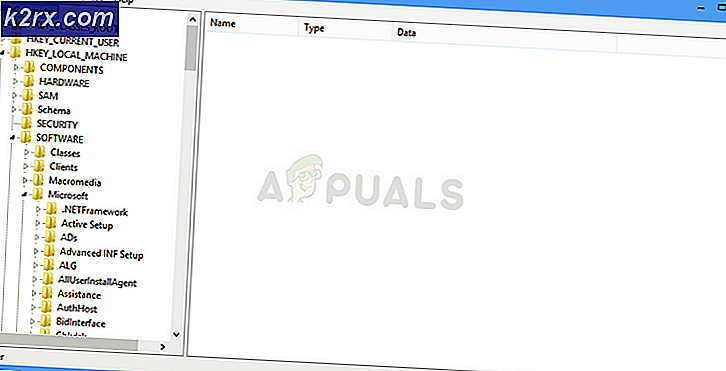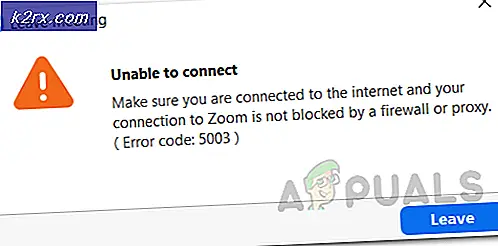FIX: Office-installatie / upgradefout 30180-28
De foutcode 30180-28 verschijnt wanneer u Office Pro 2016 probeert te upgraden of te installeren, en over het algemeen blokkeert een firewall van derden de updates van volledig downloaden. De betreffende app kan een firewall of een andere beveiligingsapp zijn, maar totdat u dit hebt opgelost, kunt u Office Pro 2016 niet upgraden / installeren en kunt u niets doen.
Zoals u waarschijnlijk weet, betekent het ontvangen van een foutcode dat sommige van de bestanden niet correct kunnen worden gedownload of geïnstalleerd als u een upgrade of installatie probeert uit te voeren. Dit specifieke probleem verschijnt met de 2016-versie van Office en u kunt er geen updates voor installeren, maar het kan ook worden weergegeven met andere Microsoft-producten of -versies van Office.
PRO TIP: Als het probleem zich voordoet met uw computer of een laptop / notebook, kunt u proberen de Reimage Plus-software te gebruiken die de opslagplaatsen kan scannen en corrupte en ontbrekende bestanden kan vervangen. Dit werkt in de meeste gevallen, waar het probleem is ontstaan door een systeembeschadiging. U kunt Reimage Plus downloaden door hier te klikkenMaak een uitzondering in uw firewallsoftware
De 30180- foutcode geeft aan dat een bepaald bestand niet door de firewall wordt toegestaan - dus is de logische oplossing om een uitzondering voor Office in uw firewall toe te voegen en de upgrade opnieuw uit te voeren. Op deze manier weet uw firewall dat Office niet mag worden geblokkeerd en krijgt u dit probleem niet te zien. Als u een firewall van derden gebruikt, zoals Sophos, of iets dergelijks, moet u de instellingen bekijken om de uitzondering te maken. Als u niet kunt achterhalen hoe, dan is de beste optie om webbrowser, firewall of beveiligingssoftware van derden tijdelijk uit te schakelen totdat de app klaar is met installeren of updaten.
Voor Sophos
Ga op uw Sophos-firewall naar Web Protection> Filteropties> Misc en maak als volgt uitzonderingen in de Skip-modus Transparante modus:
skipmode bestemmingshost
Bestemmingen waren officecdn.microsoft.com voor de eerste en officecdn.microsoft.com.edgesuite.net zowel als dns-host
Voor Windows Firewall
- De eenvoudigste manier is om het tijdelijk uit te schakelen.
Ook al zou je denken dat dit een probleem is met Microsoft Office, wat op zijn beurt zou leiden tot frustraties en woede, het is niets meer dan een firewall die bestanden blokkeert die niet mogen worden geblokkeerd, en door de bovenstaande methode te volgen, zul je dit oplossen dat in geen tijd.
PRO TIP: Als het probleem zich voordoet met uw computer of een laptop / notebook, kunt u proberen de Reimage Plus-software te gebruiken die de opslagplaatsen kan scannen en corrupte en ontbrekende bestanden kan vervangen. Dit werkt in de meeste gevallen, waar het probleem is ontstaan door een systeembeschadiging. U kunt Reimage Plus downloaden door hier te klikken